Jak odstranit vodoznak Videoshop: K dispozici jsou 3 důvěryhodné možnosti
V App Store právě teď můžete získat Videoshop, jednoduchý editor videa s různými možnostmi rychlých úprav. Lidé budou moci upravovat filmy na svých mobilních zařízeních pomocí tohoto nástroje pro úpravy. Pokud však používáte přístupnou verzi VideoShop, video bude mít vodoznak. V důsledku toho si diváci kvůli názvu aplikace nemohou klip užít naplno. A abychom uživatelům pomohli odstranit rušivé vlivy, poskytneme vám několik nástrojů, které si můžete vyrobit Videoshop odstraní jeho vodoznak.
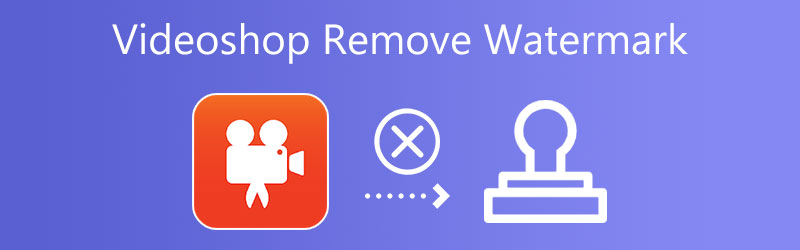

Část 1. Jak odstranit vodoznak z Videoshopu (placené)
Platba za prémiový účet ve Videoshopu je jedinou možností, jak odstranit vodoznak, který je umístěn na stažených videích. Vodoznak svého videa můžete odstranit pomocí VideoShop. Dodává se také s extra funkcemi. Tyto funkce zahrnují více filtrů, animací, pozadí, písem, zobrazení a dalších možností přizpůsobení.
K dispozici je měsíční plán, 12měsíční plán a doživotní plán, který lze zakoupit. Navíc nabízí plán, ve kterém si můžete zakoupit absenci vodoznaků. Lepší nabídku, než je tato, najít nelze. Tuto možnost aktuálně nenabízí žádný jiný software, který vodoznak z videa odstraní.
Část 2. Jak odstranit vodoznak z Videoshopu (zdarma)
1. Vidmore Video Converter
Pokud nechcete platit poplatek za upgrade na prémiový účet nabízený Videoshopem, můžete použít jiný odstraňovač vodoznaku. A Video Converter Vidmore je vaším nejlepším řešením, jak se zbavit vodoznaku, který Videoshop zanechává. Na rozdíl od Videoshopu je Vidmore flexibilní editační aplikace. Má intuitivní uživatelské rozhraní a možnosti odstranění vodoznaků nejsou nijak složité na uchopení. Vidmore nemusí nabízet velký výběr nástrojů pro úpravy. Odvádí však vynikající práci při odstraňování nežádoucích objektů, skvrn a log z videí.
Sekce Toolbox aplikace má však řadu dalších funkcí, které by vám mohly pomoci. Jedním z příkladů takové aplikace je Video Watermark Remover. Pomocí této funkce nebudete mít s odstraněním vodoznaku žádné potíže. Kromě již zmíněných má aplikace několik dalších užitečných funkcí. Nedělejte si starosti s počtem kliknutí, které vám bude trvat, než dosáhnete toho, co chcete, protože to nebude tolik. Při použití této služby nepodléhá celková velikost videoklipu, který odešlete, žádným omezením. Na závěr toto.
Krok 1: Pokud přejdete na web Vidmore a vyberete Stažení zdarma , budete moci nainstalovat Vidmore Video Converter na váš počítač. Aby program fungoval správně, je nutné stáhnout a nakonfigurovat platformu.
Krok 2: Po úspěšné instalaci a provozu aplikace byste měli prozkoumat Panel nástrojů. Vodoznak lze odstranit přechodem na váš Panel nástrojů a výběrem možnosti Odstraňte vodoznaky videa z tohoto menu.
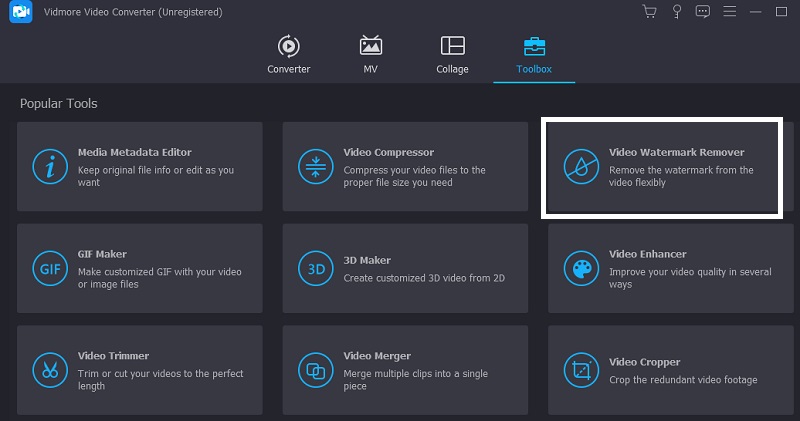
Když si vyberete Plus ikona podepsat, načte se nová obrazovka, která vám umožní přidat nebo odstranit film ze zařízení.
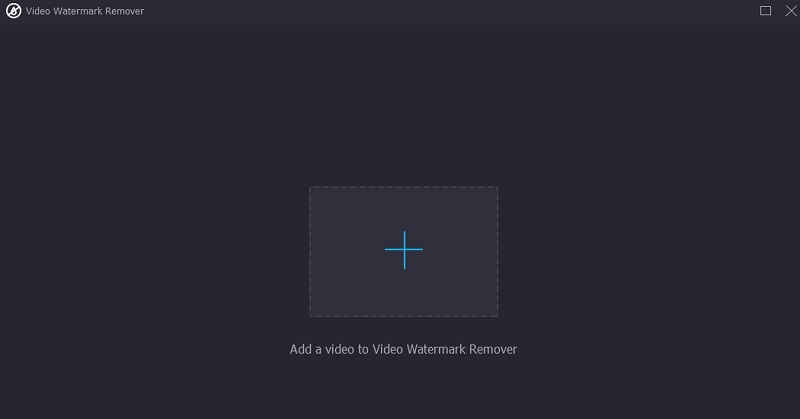
Krok 3: Poté byste měli stisknout tlačítko. Po stažení a zobrazení videa by mělo obsahovat část pro odstranění vodoznaku. Kdykoli k tomu dojde, v pravém horním rohu videa se zobrazí rámeček. Umístěte krabici pod pokyny poskytnuté vodoznakem.
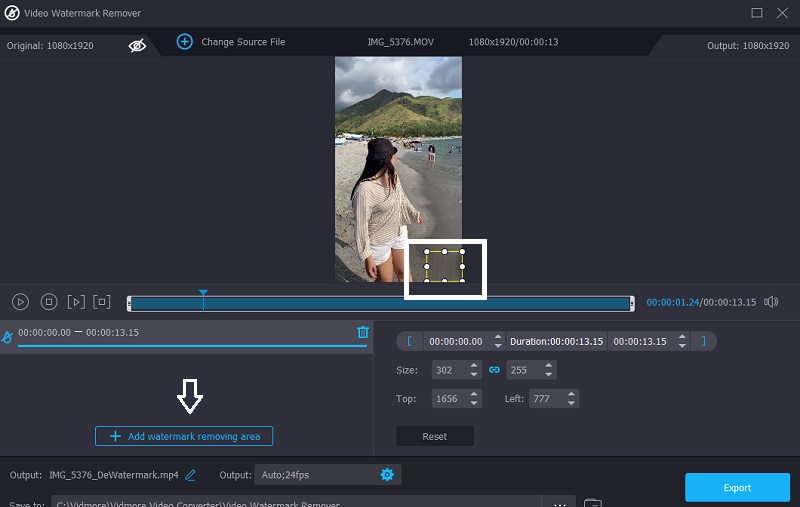
Krok 4: Po přidání vodoznaku se zobrazí možnost Vývozní klip, což vám umožní uložit jej do vašeho zařízení.

2. Apowersoft Online Video Watermark Remover
Apowersoft vyrábí spoustu online nástrojů a řešení, které můžete použít, ale výsledky nejsou vždy dobré. Použití nástroje je snadné. Své video musíte nahrát do jeho systému, který vás přenese do editoru. Existuje mnoho různých video formátů, které můžete použít. Pokud potřebujete upravit mnoho souborů, můžete je nahrát všechny najednou. Zařízení však funguje stejně dobře na jediné představení.
Vlastní proces mazání čehokoli funguje na základě přístupu založeného na krabicích. To znamená, že chcete-li vodoznak skrýt, můžete vytvářet nové rámečky, přesouvat stávající a měnit podobu těch stávajících. Apowersoft se postará o zbytek procesu, který zahrnuje vyplnění oblasti v závislosti na datech bezprostředně kolem vodoznaku videa.
Krok 1: Jakmile přejdete na webovou stránku Apowersoft, vyberte Odebrat vodoznak z videa a přejděte do umístění, kde je video uloženo v počítači.
Krok 2: Klikněte na ikonu Přidat box níže a poté přejděte na místo ve videu, kde se vodoznak nachází.
Krok 3: Po zaškrtnutí políčka vedle každého videa s vodoznakem vyberte Vymazat pod videem a poté počkejte, až se film stáhne.
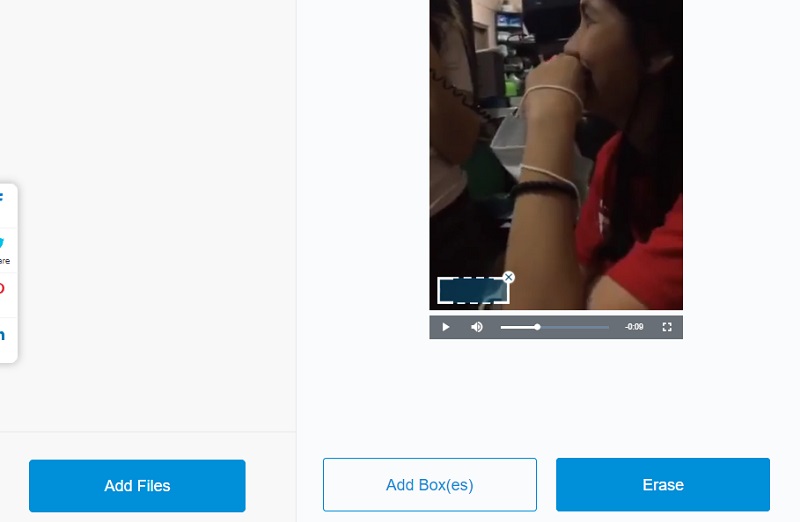
3. Rozostření videa online
Jak už z názvu možná tušíte, účelem této bezplatné online aplikace není mazat vodoznaky z filmů, ale spíše je rozmazávat. Můžete to získat zde. Toto řešení může být užitečné, pokud máte neuvěřitelně velké nebo složité vodoznaky, které by specializovanější nástroje měly problém odstranit. Tyto technologie mohou vést k vytvoření vizuálního dopadu, který je více matoucí, přestože se snaží zaplnit mezeru po vodoznaku. Možná budete chtít zvážit pouze rozmazání vodoznaku.
Blur Video Online vám umožňuje dosáhnout toho způsobem, který je nejen rychlý a jednoduchý, ale také přímo pochopitelný.
Krok 1: Vyhledejte Blur Video Online a poté klikněte na políčko s nápisem Přidat soubory, pak vyhledejte video s vodoznakem a nakonec se podívejte na jeho nahrání.
Krok 2: Poté zkontrolujte Rozmazat část videa box. Poté vyhledejte pole, kde je vodoznak umístěn.
Krok 3: Poté klepněte na Start tlačítko pro stažení videa.
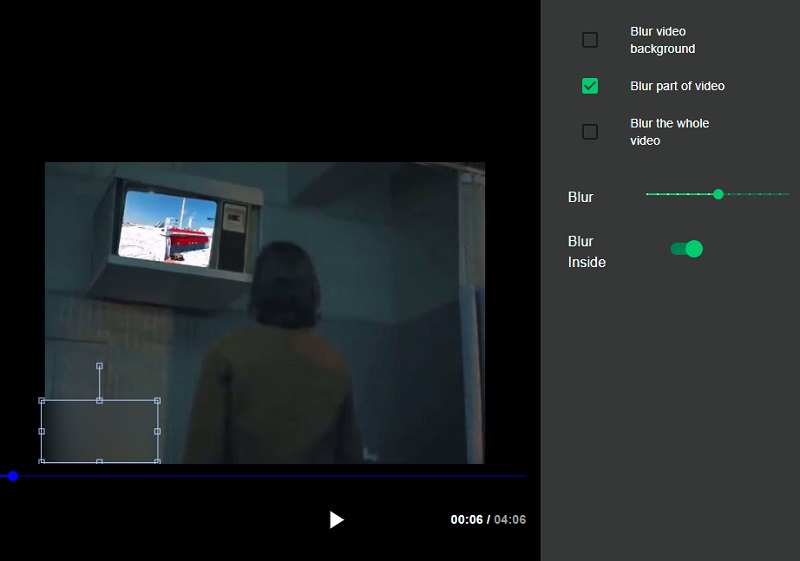
Část 3. Srovnávací graf
- Funkce
- Odstraňuje vodoznaky bez zanechání nečistot.
- Má editační nástroje.
- Odstraňuje vodoznaky i bez internetové služby.
| Video Vidmore | Apowersoft | Rozostření videa online |
Část 4. Často kladené otázky o odstranění vodoznaku z Videoshopu
Co Videoshop dělá?
Kombinuje a může používat videoklipy, vyprávění, zvukové efekty, hudbu, titulky a další efekty.
Máte přístup k videím Videoshop na Androidu?
Ne, Videoshop je kompatibilní pouze s videi natočenými na iPhonu nebo iPadu.
Kolik stojí cesta do Videoshopu?
Jednoměsíční, roční a celoživotní předplatné Videoshopu stojí zhruba $2,50, $15,65 a $33,00, v tomto pořadí. Vodoznak však můžete odstranit pouze u $2.45.
Závěry
Jestli chceš Videoshop bez vodoznaku aniž byste cokoli utráceli, můžete se spolehnout na výše uvedené alternativní nástroje. Bylo by na vás, zda použijete online nebo offline nástroj.


